O navegador Microsoft Edge pretende deixar para trás o legado deixado pelo Internet Explorer e conquistar quem faz uso de browsers como Mozilla Firefox e Google Chrome. Fato é que a nova opção conta com pelo menos cinco características que merecem atenção: modo de leitura e rápido carregamento de páginas são alguns dos aspectos de destaque do programa (veja mais aqui).
O motor de buscas padrão do Edge é o Bing, naturalmente. Mas personalizar as preferências do navegador e deixá-lo com a sua cara é possível. Que tal, então, definir o Google, Yahoo! ou outro sistema de buscas como o serviço responsável pelas pesquisas? Neste tutorial, você vai aprender a adicionar opções de engines por meio das configurações avançadas do browser.
Adicione motores de busca ao Edge
Clique sobre os três pontos localizados à direita do canto superior do navegador. Acesse então “Configurações”. Em seguida, abra a opção “Exibir configurações avançadas”.
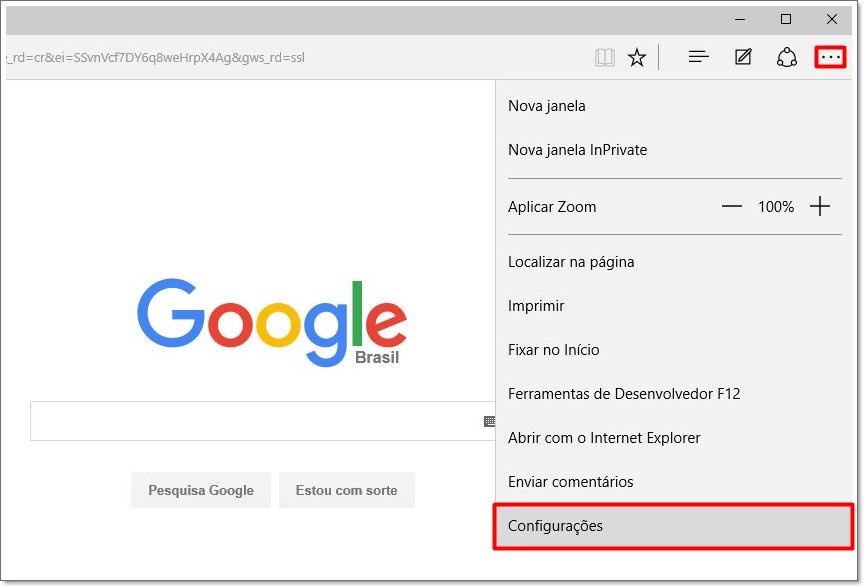

Na aba aberta, role para baixo até que o campo “Pesquisar na barra de endereços com” seja exibido. Clique sobre “Bing” e adicione o endereço dos seus serviços favoritos de pesquisas.
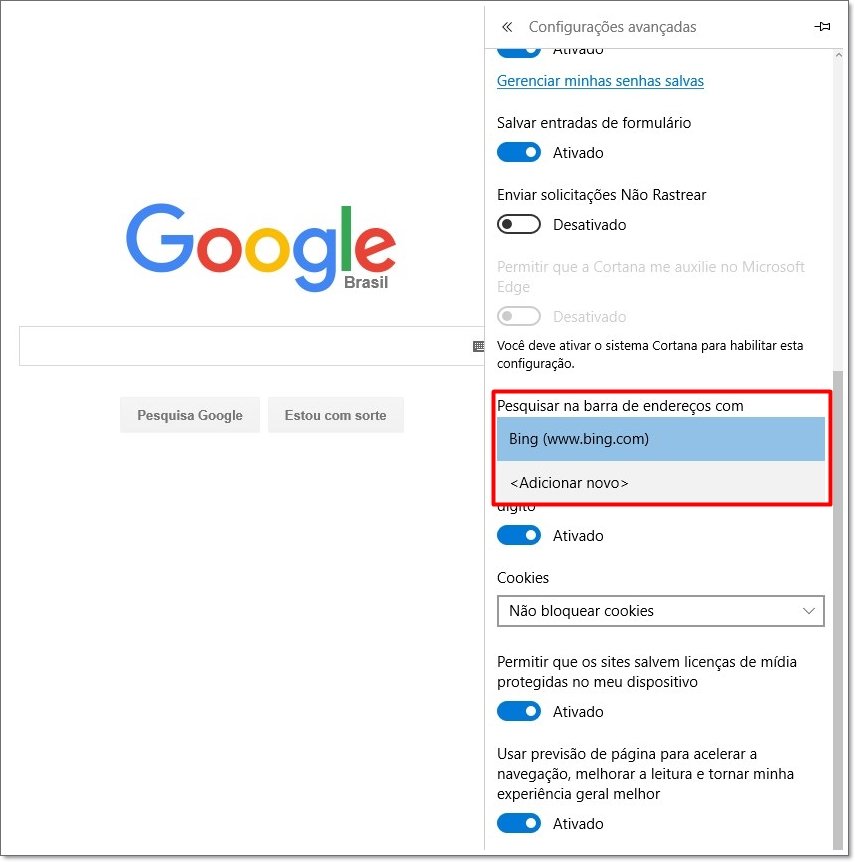
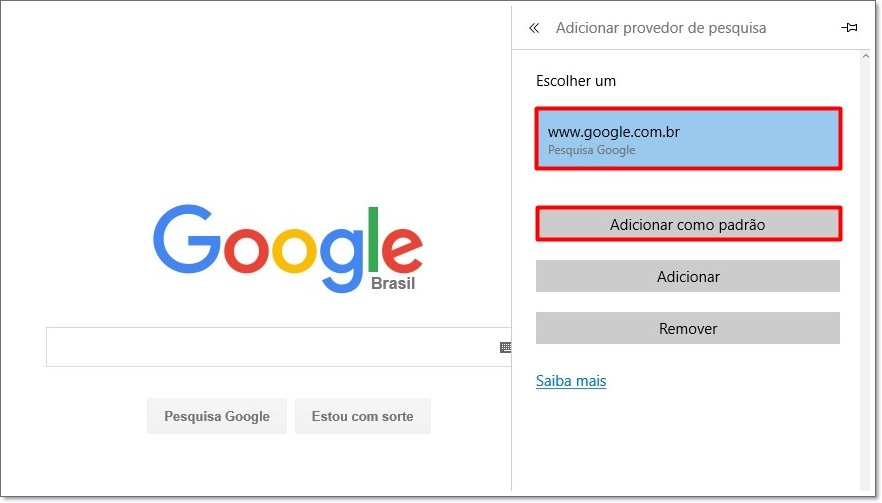
Para finalizar o ajuste, as alterações deverão ser salvas em “Adicionar”. Deseja alterar o mecanismo-padrão e definir, por exemplo, o Google como ferramenta responsável por realizar todas as buscas? Ative a opção “Adicionar como padrão” e pronto!
Firefox, Chrome ou Edge? Qual dos navegadores é o melhor? Comente no Fórum do TecMundo



























